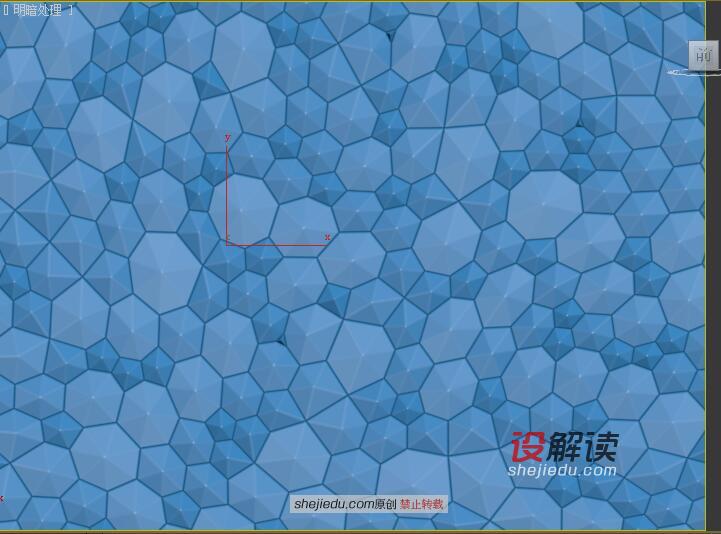刚刚教大家怎么做菱形墙面造型的制作,今天我们接着再教大家怎么做多边形的背景墙,这款背景墙非常的时尚前卫,赶紧来学吧!
01、这款背景墙非常的时尚,制作也非常的简单,希望大家跟我一起一步步学会。
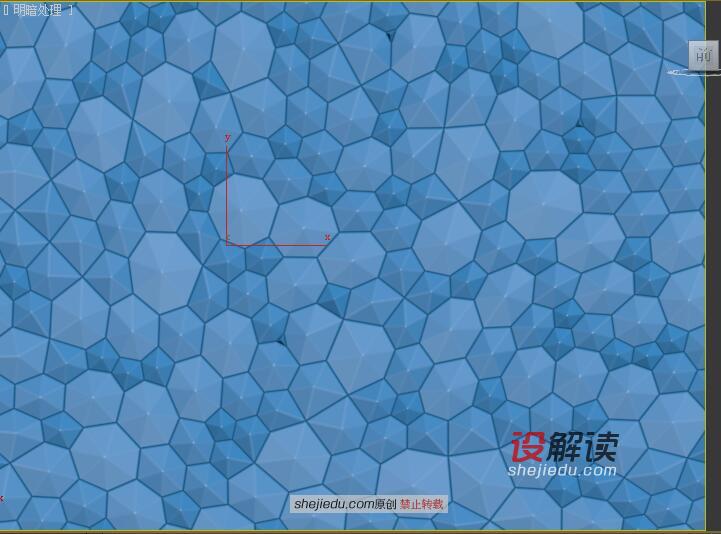
02、首先我们在前视图创建一个平面,如图所示,为了方便观察我们改变一下它的颜色。
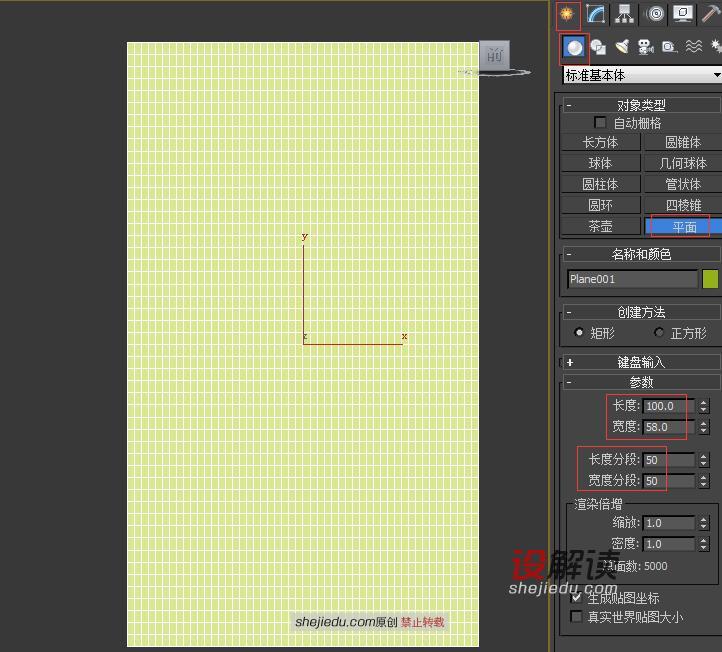
03、将平面转换成可编辑多边形,来到边层级,在视图中我们任选一个竖边,打开石墨工具。
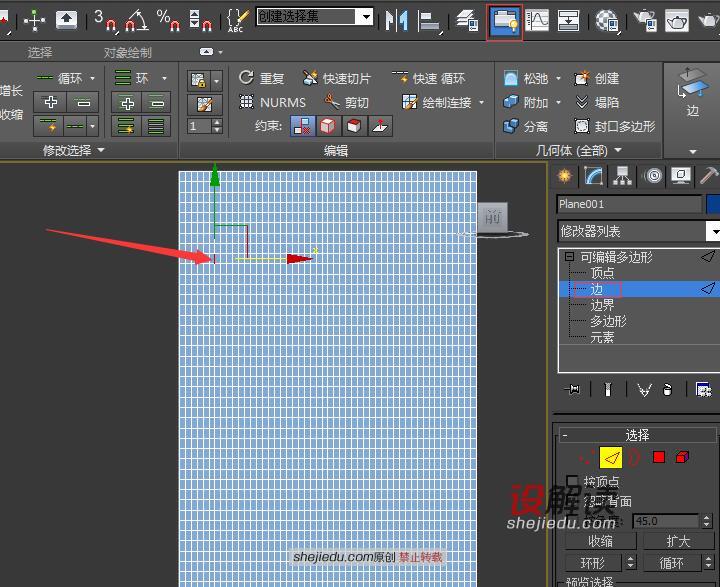
04、在石墨工具中的建模工具中点击多边形建模,找到拓扑,点击蜂巢,得到以下图形,如图所示。
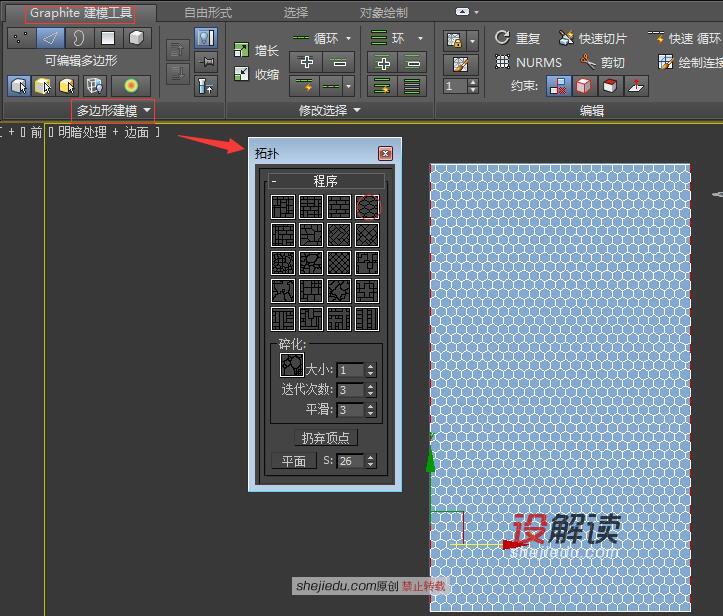
05、接着我们继续点击蒙皮命令。
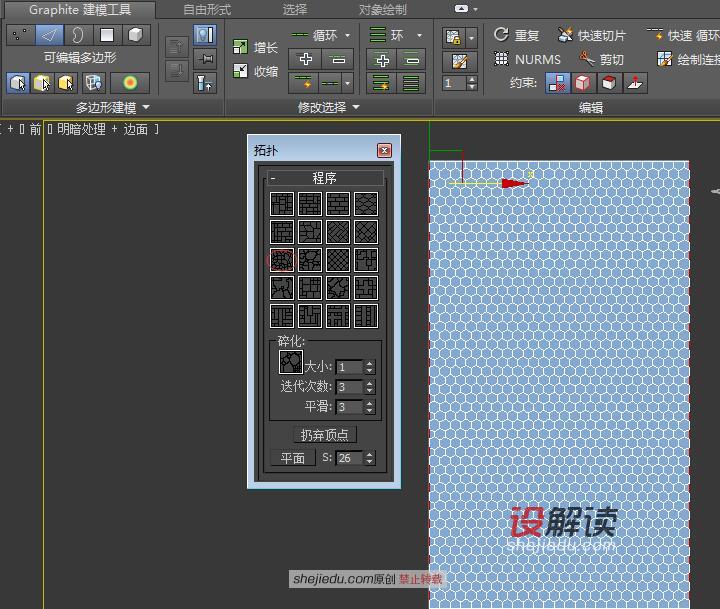
06、回到多边形层级,在石墨工具中找到选择,选择按数值中的边数,这里我给的是4,记得点击旁边的箭头输入命令。
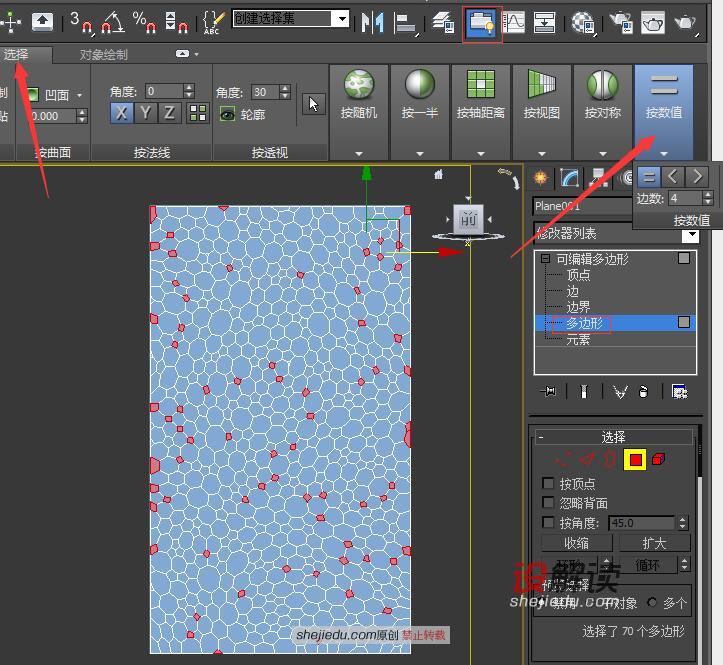
07、将这些选到的多边形进行塌陷。
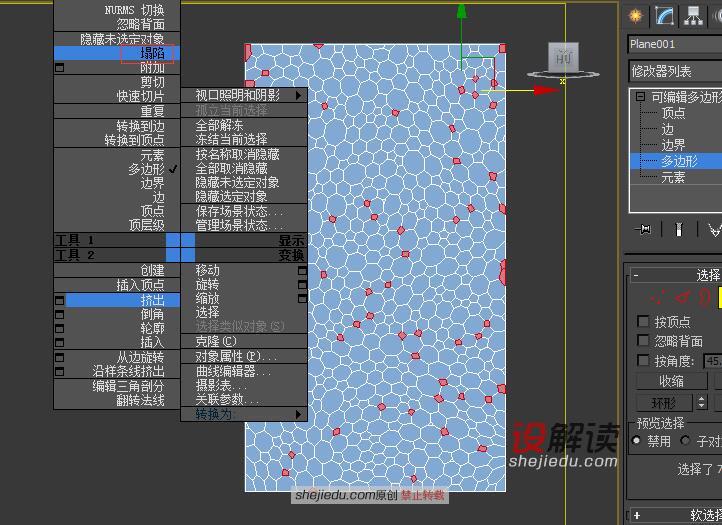
08、回到边层级按着ctrl+A全选所有的边,给它们一个分割的命令。
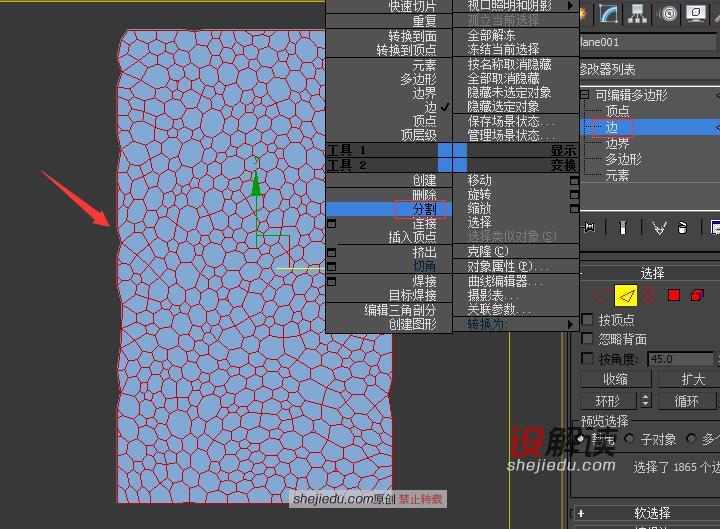
09、再回到多边形层级,我们同样全选所有的多边形,给它们一个倒角的命令。大家根据情况给参数,不要太大这里我给到0.5和-0.5。
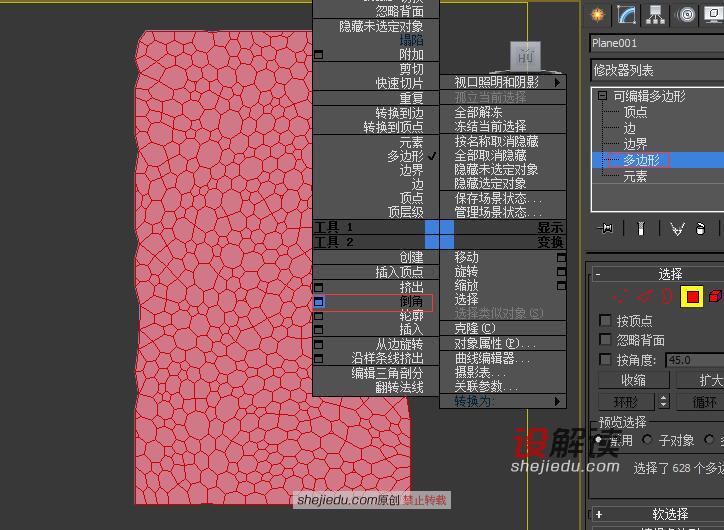
10、保持多边形的选择状态直接给一个塌陷的命令。
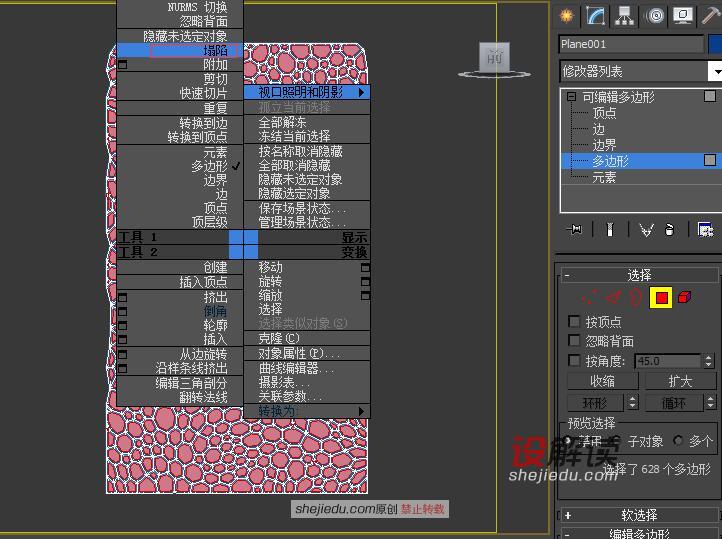
11、到边界层级全选所有的边界,按着shift挤出一定的厚度。
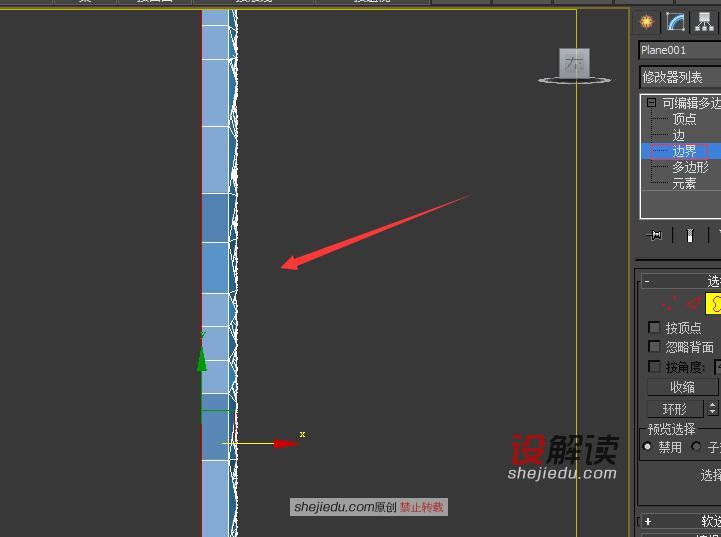
12、来到边层级我们全选所有的边。
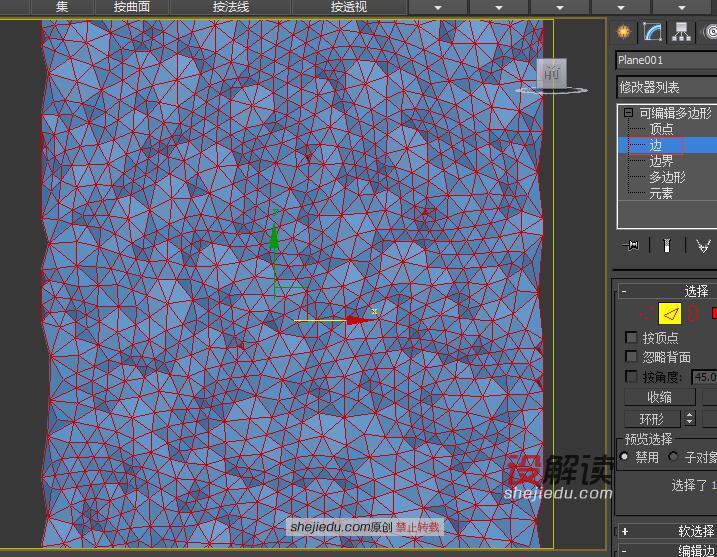
13、给这些编一个切角的命令,参数如图。
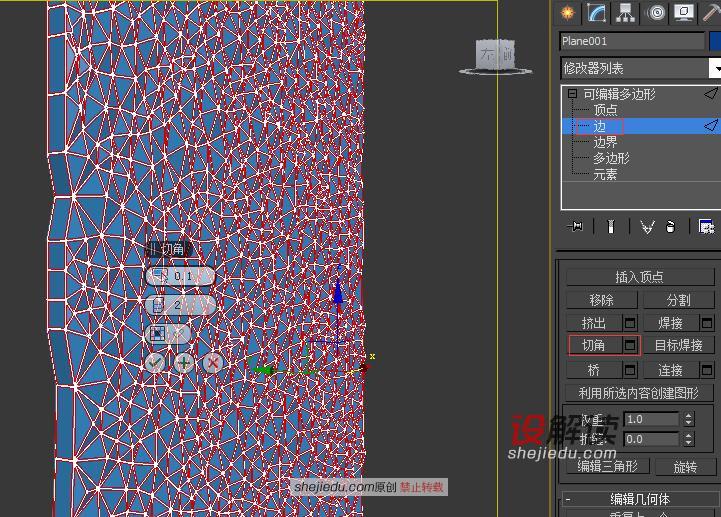
14、然后我们就得到了这个多边形的背景墙了。